Puede conectarse a las bases de datos MySQL de su servidor utilizando Navicat. Navicat es una "herramienta remota de base de datos MySQL" que le permite acceder a su base de datos desde su ordenador local.
Para conectarse con navicat necesitará descargar el software. Descargaremos la siguiente versión: Navicat for MySQL versión 12

Descargar e instalar Navicat
Puede descargar Navicat en la siguiente URL. Esta versión es una versión de prueba. Navicat no es gratuito, requieren un pago para eliminar la versión de prueba de su instalación.
Haga click aquí para ir a la página de descarga.
Una vez que consiga el ejecutable para el programa guardado en su computadora. Haga clic en el icono Instalador para instalar Navicat.
Añada su IP a MySQL Remoto
Para que Navicat pueda conectarse, deberá añadir su IP a la conexión remota MySQL.
Para ello, inicie sesión en su cPanel y haga clic en el icono MySQL Remoto de la sección Bases de datos.
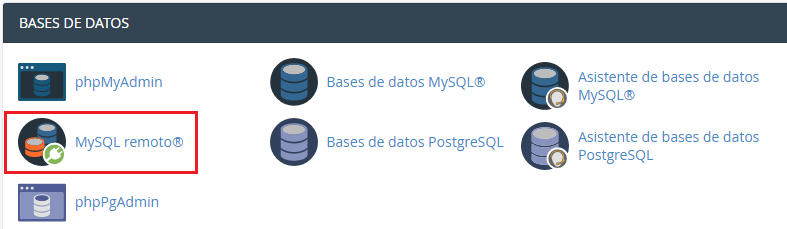
En añadir anfitrión de acceso, escriba su IP y luego haga click en Añadir anfitrión.
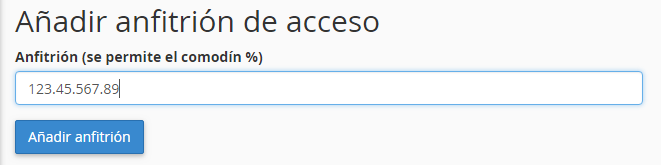
NOTA: Si escribe % permitirá el acceso desde cualquier IP, lo cual no es recomendable por seguridad.
Pasos para conectarse a su base de datos con Navicat
- Abrir Navicat.
- Haga clic en el botón Conexión en la parte superior derecha de Navicat.
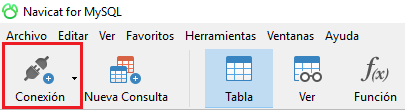
-
Ingrese sus credenciales de Conexión a la Base de Datos.
Nombre de la conexión: Nombre que quieras
Host Name/IP: Utilice su nombre de dominio o su dirección IP de cPanel
Puerto: 3306
Nombre de usuario: Su usuario de cPanel o usuario de base de datos que fue creado
Contraseña: La del usuario cPanel o la contraseña de usuario creado.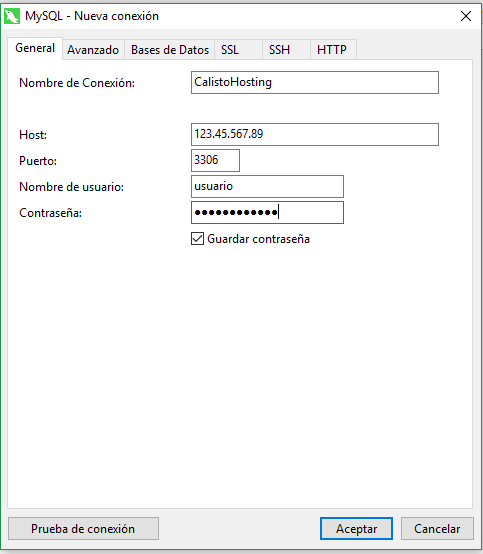
Haga clic en Probar conexión.
-
Deberías tener un pop-up de Conexión Exitosa.
Si no es así, tendrá que comprobar la IP en MySQL Remoto o comprobar su nombre de usuario y contraseña que está utilizando. También es posible que necesite utilizar la IP y no su dominio.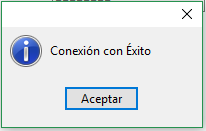
Haga clic en Aceptar
-
Haga clic de nuevo en Aceptar para aceptar la configuración de conexión.
-
La conexión a la base de datos se mostrará en el panel izquierdo con los nombres de la base de datos. Haga clic en una de las bases de datos para ver las tablas.
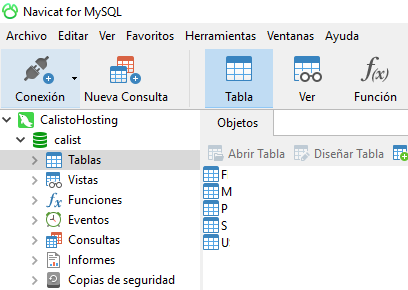
-
Ahora se pueden ver todas las opciones en Navicat. Las tablas se mostrarán en la ventana principal.
